Jak przenieść wszystko z jednego iPhone'a na drugi [2023]
Autor: Nathan E. Malpass, Ostatnia aktualizacja: September 1, 2023
Aktualizacja do nowego iPhone'a to ekscytujące przedsięwzięcie, niezależnie od tego, czy przechodzisz ze starszego modelu do najnowszej wersji, czy po prostu szukasz lepszych wrażeń mobilnych. Jednak bez odpowiedniego narzędzia może się to zdarzyć utknął na błędzie przesyłania podczas próby przejścia na iOS.
Nie martw się, jak w dzisiejszym połączonym świecie cyfrowym, wdrażanie jak przenieść wszystko z jednego iPhone'a na drugi stał się bardziej usprawniony i przyjazny dla użytkownika niż kiedykolwiek wcześniej.
Dawno minęły czasy ręcznego przenoszenia kontaktów, zdjęć i aplikacji, jeden po drugim. Wraz z pojawieniem się zaawansowanych technologii i intuicyjnych interfejsów użytkownika, proces przenoszenia cyfrowego życia z jednego urządzenia na drugie przekształcił się w płynną i wydajną operację.
W tym artykule przeprowadzimy Cię przez przewodnik krok po kroku, jak bezproblemowo przenieść wszystko ze starego iPhone'a na nowy, błyszczący. Od Twoich ulubionych aplikacji i cennych wspomnień po spersonalizowane ustawienia – zapewniamy Ci wsparcie, dzięki czemu przejście będzie równie łatwe, jak i ekscytujące. Zanurzmy się w świat bezproblemowej migracji iPhone'a.
Część nr 1: Metody zdobycia drugiego miejsca: jak przenieść wszystko z jednego iPhone'a na drugiCzęść nr 2: Najlepsze narzędzie do przesyłania wszystkiego z jednego iPhone'a na drugi: Transfer telefonu FoneDogWnioski
Część nr 1: Metody zdobycia drugiego miejsca: jak przenieść wszystko z jednego iPhone'a na drugi
Metoda nr 1: Korzystanie z kopii zapasowej iCloud
Jeśli chodzi o przeniesienie wszystkiego ze starego iPhone'a na nowy, kopia zapasowa iCloud to sprawdzona metoda, która zapewnia wygodę i prostotę. iCloud to oparta na chmurze usługa przechowywania danych firmy Apple, która umożliwia bezpieczne tworzenie kopii zapasowych danych i ustawień urządzenia.
Wykonaj poniższe kroki, jak przenieść wszystko z jednego iPhone'a na drugi za pomocą iCloud:
- Utwórz kopię zapasową starego iPhone'a: Przed rozpoczęciem procesu przesyłania upewnij się, że stary iPhone jest podłączony do Wi-Fi i ma wystarczającą moc baterii lub jest podłączony. Przejdź do „Ustawienia” > [Twoje imię i nazwisko] > „iCloud” > „Kopia zapasowa iCloud”. Kliknij „Utwórz kopię zapasową teraz” aby rozpocząć ręczne tworzenie kopii zapasowej. Ten krok gwarantuje, że najnowsze dane zostaną zapisane w iCloud.
- Skonfiguruj swój nowy iPhone: Włącz swój nowy iPhone i postępuj zgodnie z instrukcjami wstępnej konfiguracji, aż dojdziesz do „Aplikacje i dane” ekran. Wybierać „Przywróć z kopii zapasowej iCloud” i zaloguj się przy użyciu swojego Apple ID.
- Wybierz kopię zapasową: wyświetli się lista dostępnych kopii zapasowych iCloud. Wybierz najnowszą kopię zapasową utworzoną na starym telefonie iPhone.
- Proces przesyłania: Twój nowy iPhone rozpocznie proces przesyłania. Może to zająć trochę czasu, w zależności od rozmiaru kopii zapasowej i szybkości połączenia internetowego. Upewnij się, że na tym etapie Twój nowy iPhone jest podłączony do Wi-Fi.
- Zakończ konfigurację: po zakończeniu przesyłania Twój nowy iPhone uruchomi się ponownie i rozpocznie przywracanie aplikacji, danych i ustawień z kopii zapasowej iCloud. Postępuj zgodnie z instrukcjami wyświetlanymi na ekranie, aby dokończyć konfigurację.
- Pozostań w kontakcie: utrzymuj swój nowy iPhone podłączony do Wi-Fi i źródła zasilania, aż do zakończenia całego procesu. Zapewni to płynny i nieprzerwany transfer danych.
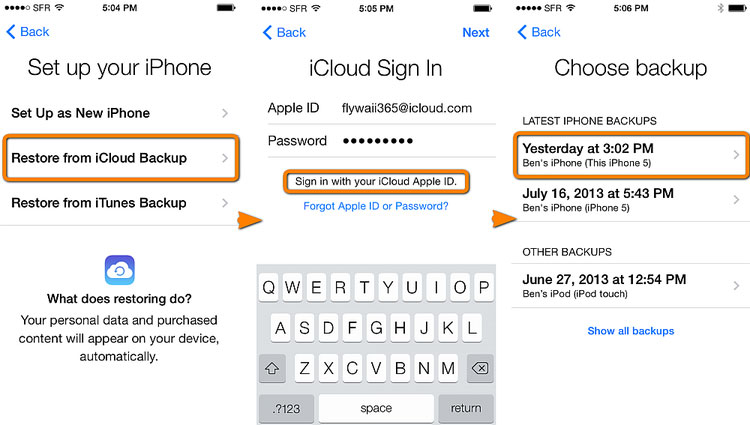
Korzystanie z kopii zapasowej iCloud w celu przeniesienia wszystkiego ze starego iPhone'a na nowy to metoda przyjazna dla użytkownika, która zapewnia płynne przejście. Jeśli jednak szukasz alternatyw lub masz szczególne wymagania, bądź na bieżąco z naszymi badaniami dotyczącymi innych metod zdobycia drugiego miejsca w nadchodzących sekcjach.
Metoda nr 2: Korzystanie z kopii zapasowej iTunes
Chociaż kopie zapasowe w iCloud są popularnym wyborem, niektórzy użytkownicy wolą niezawodność iTunes do przenoszenia wszystkiego z jednego iPhone'a na drugi. iTunes udostępnia opcję tworzenia lokalnych kopii zapasowych, która może być szczególnie przydatna, jeśli masz ograniczone miejsce w iCloud lub chcesz zastosować bardziej praktyczne podejście.
Oto jak używać iTunes aby przenieść Twoje dane:
- Utwórz kopię zapasową iTunes: Zacznij od podłączenia starego iPhone'a do komputera za pomocą kabla USB. Otwórz iTunes, jeśli nie uruchomi się automatycznie. Wybierz swoje urządzenie, gdy pojawi się w iTunes i kliknij „Utwórz kopię zapasową teraz”. Spowoduje to utworzenie pełnej kopii zapasowej starego iPhone'a na komputerze.
- Przygotuj swój nowy iPhone: Włącz swój nowy iPhone i postępuj zgodnie z początkową konfiguracją, aż dojdziesz do „Aplikacje i dane” ekran. Wybierać „Przywróć z kopii zapasowej iTunes”.
- Podłącz swój nowy iPhone: Podłącz swój nowy iPhone do tego samego komputera, którego użyłeś do utworzenia kopii zapasowej starego iPhone'a w iTunes.
- Wybierz kopię zapasową: iTunes wykryje Twój nowy iPhone i poprosi o przywrócenie go z kopii zapasowej. Z wyświetlonej listy wybierz kopię zapasową odpowiadającą Twojemu staremu iPhone'owi.
- Zainicjuj transfer: Kliknij „Kontynuuj” aby rozpocząć proces transferu. iTunes przywróci Twoje aplikacje, ustawienia i dane z wybranej kopii zapasowej na Twój nowy iPhone.
- Poczekaj na zakończenie: Proces przesyłania może zająć trochę czasu, szczególnie jeśli masz dużą ilość danych. Upewnij się, że w tym czasie zarówno komputer, jak i nowy iPhone pozostają połączone.
- Zakończ konfigurację: Po zakończeniu przesyłania nowy iPhone uruchomi się ponownie i wyświetli monit o dokończenie konfiguracji. Postępuj zgodnie z instrukcjami wyświetlanymi na ekranie, aby zakończyć proces.
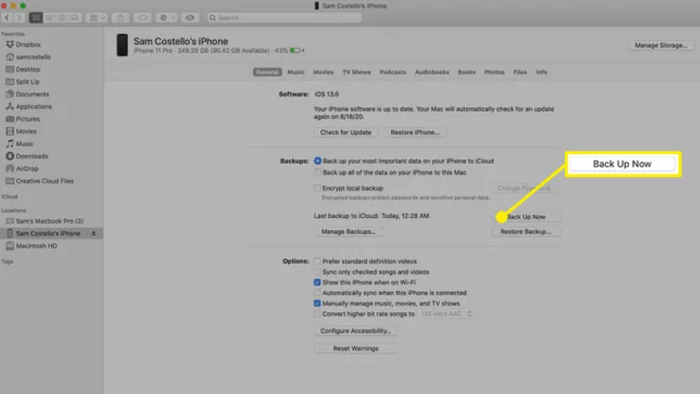
Korzystanie z kopii zapasowej iTunes w celu przeniesienia wszystkiego ze starego iPhone'a na nowy zapewnia niezawodne i zlokalizowane podejście. To doskonały wybór dla tych, którzy wolą przechowywać swoje dane lokalnie i chcą uniknąć potencjalnych problemów związanych z chmurą. W następnych sekcjach omówimy dodatkowe metody zaspokajania różnych preferencji i potrzeb.
Metoda nr 3: Korzystanie z AirDrop
Jeśli chodzi o szybkie i bezprzewodowe przesyłanie danych między iPhone'ami, AirDrop jest wyjątkową opcją. AirDrop umożliwia udostępnianie różnych typów treści, w tym aplikacji, zdjęć, kontaktów i innych, bezpośrednio między urządzeniami. Chociaż może nie przenieść wszystkiego za jednym razem, jest to przydatna metoda szybkiego przesyłania określonych elementów.
Oto jak przenieść wszystko z jednego iPhone'a na drugi za pomocą AirDrop:
-
- Przygotuj oba iPhone'y: Upewnij się, że zarówno stary, jak i nowy iPhone mają włączoną funkcję Wi-Fi i Bluetooth. Upewnij się także, że AirDrop jest włączony na obu urządzeniach. Możesz to zrobić, przechodząc do „Ustawienia” > „Ogólne” > „AirDrop”.
- Wybierz elementy do przeniesienia: Na starym iPhonie otwórz aplikację zawierającą elementy, które chcesz przenieść. Na przykład, jeśli chcesz przesłać zdjęcia, otwórz aplikację Zdjęcia. Wybierz konkretne elementy, które chcesz przenieść.
- Inicjowanie AirDrop: dotknij "Dzielić" przycisk (zwykle reprezentowany przez a kwadrat ze strzałką) na starym iPhonie, gdy wybrane elementy są podświetlone. Pojawi się lista dostępnych odbiorców AirDrop.
- Wybierz swój nowy iPhone: Twój nowy iPhone powinien pojawić się na liście odbiorców AirDrop. Stuknij w jego ikonę, aby wysłać wybrane elementy.
- Zaakceptuj AirDrop na nowym iPhonie: Na Twoim nowym iPhonie pojawi się monit wskazujący, że ktoś próbuje przesłać Ci zawartość AirDrop. Zaakceptuj transfer, a wybrane elementy rozpocznie przesyłanie ze starego iPhone'a na nowy.
- Powtórz tę czynność dla innych elementów: Jeśli chcesz przenieść wiele typów treści, powtórz ten proces dla każdej kategorii elementów (np. zdjęć, kontaktów, plików). Pamiętaj, że AirDrop działa najlepiej w przypadku przesyłania niewielkiej liczby przedmiotów.
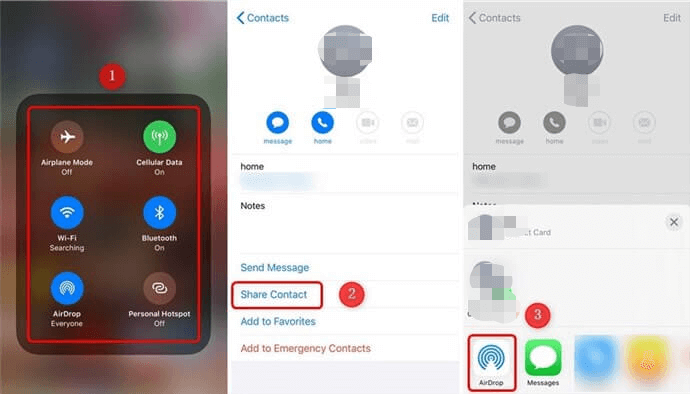
AirDrop zapewnia szybki i łatwy sposób przesyłania określonej zawartości między iPhone'ami bez konieczności stosowania kabli i dodatkowych narzędzi. Chociaż może nie obejmować wszystkiego za jednym razem, jest to cenna metoda skutecznego przenoszenia wybranych elementów do nowego iPhone'a. W miarę upływu czasu będziemy badać więcej metod zapewniających kompleksowe zrozumienie opcji przelewu.
Metoda #4: Korzystanie z Findera
Jeśli używasz komputera Mac z systemem macOS Catalina (10.15) lub nowszym, Finder przejął część funkcjonalności obsługiwanych wcześniej przez iTunes. Ta metoda umożliwia przesyłanie danych między telefonami iPhone za pomocą Findera, zapewniając połączenie lokalnej kontroli i wygody.
Oto jak przenieść wszystko z jednego iPhone'a na drugi za pomocą Findera:
- Podłącz swój stary iPhone: Użyj kabla USB, aby podłączyć stary iPhone do komputera Mac. Jeśli zostaniesz o to poproszony, odblokuj iPhone'a i wybierz "Zaufaj temu komputerowi".
- Otwórz Findera: Na komputerze Mac otwórz okno Findera. Twój iPhone może być widoczny na pasku bocznym Findera pod ikoną „Lokalizacje”
- Wybierz swój iPhone: Kliknij nazwę swojego starego iPhone'a na pasku bocznym Findera. Spowoduje to otwarcie strony podsumowania iPhone'a w Finderze.
- Utwórz kopię zapasową iPhone'a: W oknie Findera zobaczysz szczegółowe informacje o swoim iPhonie. Pod „Kopie zapasowe” sekcja, kliknij „Utwórz kopię zapasową teraz” aby utworzyć lokalną kopię zapasową starego iPhone'a na komputerze Mac.
- Przygotuj swój nowy iPhone: Odłącz stary iPhone po zakończeniu tworzenia kopii zapasowej i podłącz nowy iPhone za pomocą tego samego kabla USB.
- Wybierz swój nowy iPhone: Podobnie jak w przypadku starego iPhone'a, wybierz nazwę nowego iPhone'a na pasku bocznym Findera. Spowoduje to otwarcie strony podsumowania nowego iPhone'a w Finderze.
- Przywróć z kopii zapasowej: W oknie Findera nowego iPhone'a kliknij "Przywracania kopii zapasowej". Pojawi się lista dostępnych kopii zapasowych. Wybierz kopię zapasową utworzoną ze starego iPhone'a.
- Rozpocznij przesyłanie: kliknij "Przywracać" aby rozpocząć proces transferu. Twój nowy iPhone zostanie przywrócony z danymi i ustawieniami z kopii zapasowej starego iPhone'a.
- Zakończenie i konfiguracja: Po zakończeniu przesyłania nowy iPhone uruchomi się ponownie i wyświetli monit o dokończenie konfiguracji. Postępuj zgodnie z instrukcjami wyświetlanymi na ekranie, aby zakończyć proces.
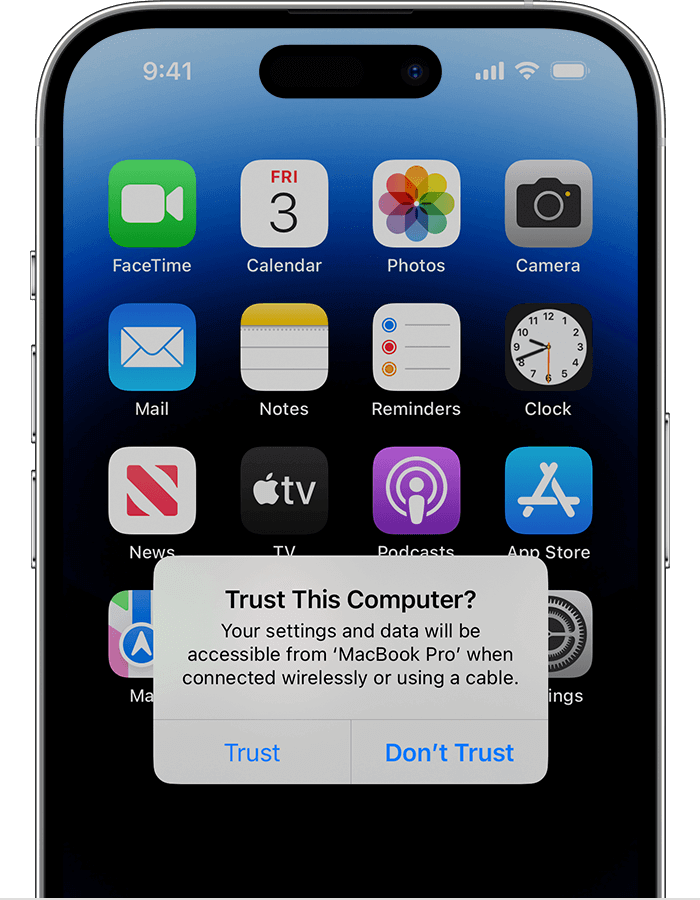
Używanie Findera do przesyłania danych między iPhone'ami zapewnia równowagę między kontrolą a wygodą, dzięki czemu jest realną opcją dla użytkowników preferujących podejście do lokalnego tworzenia kopii zapasowych. Dla tych, którzy szukają alternatyw, w nadchodzących sekcjach mamy więcej metod do zbadania.
Część nr 2: Najlepsze narzędzie do przesyłania wszystkiego z jednego iPhone'a na drugi: Transfer telefonu FoneDog
Jeśli szukasz kompleksowego i przyjaznego dla użytkownika rozwiązania do przeniesienia wszystkiego z jednego iPhone'a na drugi, Przeniesienie telefonu FoneDog okazuje się wyjątkową opcją.
Przeniesienie telefonu
Przesyłaj pliki między komputerami z systemem iOS, Android i Windows.
Łatwe przesyłanie i tworzenie kopii zapasowych wiadomości tekstowych, kontaktów, zdjęć, filmów i muzyki na komputerze.
W pełni kompatybilny z najnowszymi systemami iOS i Android.
Darmowe pobieranie

To potężne oprogramowanie oferuje bezproblemową i wydajną metodę migracji wszystkich danych, aplikacji i ustawień, dzięki czemu Twój nowy iPhone będzie dokładnym odzwierciedleniem Twojego starego. Przyjrzyjmy się, dlaczego FoneDog Phone Transfer wyróżnia się jako najlepsze narzędzie do migracji iPhone'a:
FoneDog Phone Transfer jest obsługiwany przez iPhone'a 15 i jest profesjonalnym narzędziem do przesyłania danych zaprojektowanym w celu uproszczenia procesu przenoszenia danych z jednego iPhone'a na drugi. Niezależnie od tego, czy aktualizujesz do nowego urządzenia, wymieniasz zgubiony lub uszkodzony telefon, czy po prostu chcesz zapewnić płynne przejście, FoneDog Phone Transfer usprawnia proces przesyłania dzięki intuicyjnemu interfejsowi i szerokiej gamie obsługiwanych typów danych.
Oto kroki, aby z tego skorzystać najwyższej klasy narzędzie do transferu iPhone'a do wdrożenia jak przenieść wszystko z jednego iPhone'a na drugi:
- Zainstaluj i uruchom: Pobierz i zainstaluj FoneDog Phone Transfer na swoim komputerze. Uruchom oprogramowanie.
- Podłącz iPhone'y: podłącz zarówno stare, jak i nowe iPhone'y do komputera za pomocą kabli USB. Oprogramowanie wykryje urządzenia.
- Wybierz typy danych: Wybierz typy danych, które chcesz przenieść, takie jak kontakty, zdjęcia, muzyka itp.
- Rozpocznij przesyłanie: Kliknij „Rozpocznij transfer” przycisk. Oprogramowanie rozpocznie przesyłanie wybranych danych ze starego iPhone'a na nowy.
- Zakończenie i weryfikacja: Po zakończeniu przelewu otrzymasz wiadomość z potwierdzeniem. Sprawdź swój nowy iPhone, aby upewnić się, że wszystkie dane zostały pomyślnie przesłane.

Jeśli chodzi o przesyłanie wszystkiego z jednego iPhone'a na drugi, FoneDog Phone Transfer wyróżnia się jako wyjątkowe narzędzie, które łączy w sobie prostotę, wszechstronność i niezawodność. Dzięki możliwości płynnego przenoszenia wszystkich danych, aplikacji i ustawień, FoneDog Phone Transfer gwarantuje, że przejście na nowy iPhone będzie łatwe i bezstresowe. Pożegnaj skomplikowane procesy przesyłania i przywitaj się z nowym iPhonem, który będzie prawdziwą kontynuacją Twojego cyfrowego życia.
Ludzie również czytają2023 Naprawiono: jak przenieść muzykę z komputera na iPhone'a bez iTunes?Jak przesyłać pliki na iPada bez iTunes: wszystkie rzeczy, których musisz się nauczyć
Wnioski
W stale zmieniającym się krajobrazie technologii iPhone'a zapewnienie płynnego przejścia ze starego urządzenia na nowe stało się sprawą najwyższej wagi. Od kopii zapasowych w iCloud i transferów z iTunes po metody AirDrop i Finder — dostępnych jest wiele opcji dostosowanych do różnych preferencji. Jednak szukając drogi dalej jak przenieść wszystko z jednego iPhone'a na drugi, a FoneDog Phone Transfer jawi się jako wyraźny lider.
Przyjazny dla użytkownika interfejs, wszechstronne możliwości przesyłania danych i bezproblemowe przesyłanie jednym kliknięciem sprawiają, że jest to wyjątkowy wybór. Dzięki FoneDog Phone Transfer minęły dni martwienia się złożonością migracji danych, rozpoczynając nową erę usprawnionych przejść na iPhone'a.
Gdy wyruszasz w podróż, aby przenieść swój cyfrowy świat z jednego iPhone'a na drugi, FoneDog Phone Transfer jawi się jako najlepsze rozwiązanie. Jego zaawansowane funkcje, w tym możliwość przesyłania szerokiej gamy typów danych i intuicyjne przesyłanie jednym kliknięciem, oferują niezrównaną wygodę i niezawodność.
Niezależnie od tego, czy aktualizujesz do najnowszego modelu iPhone'a, czy zaczynasz od nowa z nowym urządzeniem, FoneDog Phone Transfer gwarantuje, że Twoje dane, aplikacje i ustawienia płynnie przeniosą się wraz z Tobą. Pożegnaj się z bólem głowy związanym z ręcznymi transferami i wejdź na nowy poziom łatwości i wydajności dzięki FoneDog Phone Transfer - najlepszemu narzędziu do tego zadania.
Zostaw komentarz
Komentarz
Przeniesienie telefonu
Przesyłaj dane z iPhone'a, Androida, iOS i komputera do dowolnego miejsca bez żadnych strat dzięki FoneDog Phone Transfer. Takich jak zdjęcia, wiadomości, kontakty, muzyka itp.
Darmowe pobieranieGorące artykuły
- Nauka przesyłania książek audio na iPhone'a bez iTunes
- 3 najlepsze transfery muzyki offline na iPhone'a w 2022 roku!
- Jak przenieść zdjęcia ze starego iPhone'a na nowy iPhone? [2022]
- Przewodnik 2023: Jak przenieść kontakty iCloud na Androida?
- 3 najlepsze oprogramowanie do przesyłania muzyki z iPoda w 2022 roku!
- Przewodnik 2022: Jak przenieść muzykę z komputera Mac na iPhone'a?
- Przewodnik 2022: Jak przenieść MP3 z iPhone'a na komputer?
- Przewodnik 2022: Jak przesyłać filmy z iPhone'a na komputer?
/
CIEKAWYDULL
/
PROSTYTRUDNY
Dziękuję Ci! Oto twoje wybory:
Doskonały
Ocena: 4.7 / 5 (na podstawie 75 oceny)
